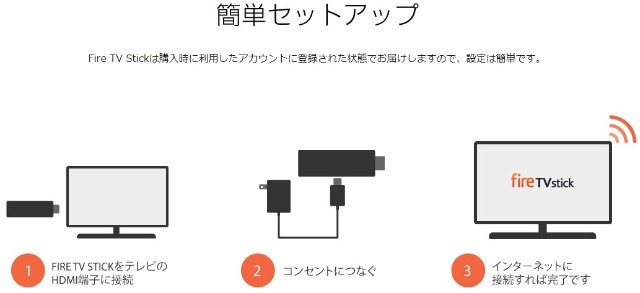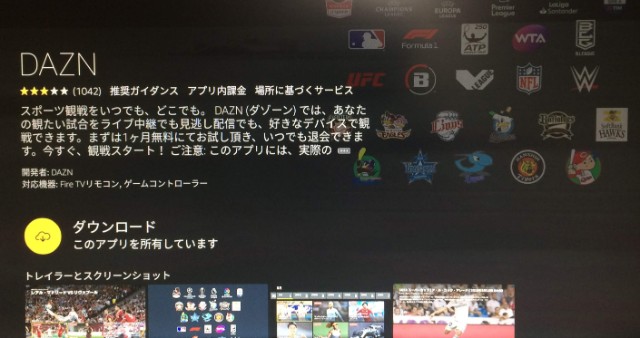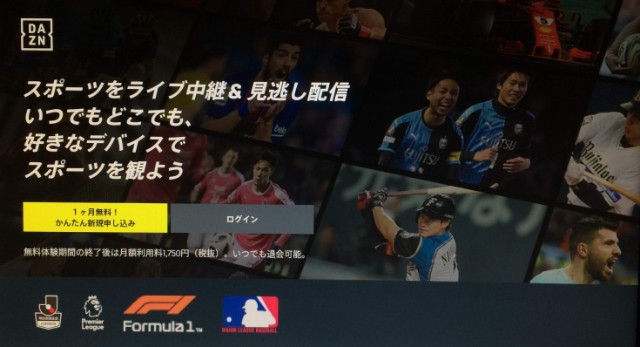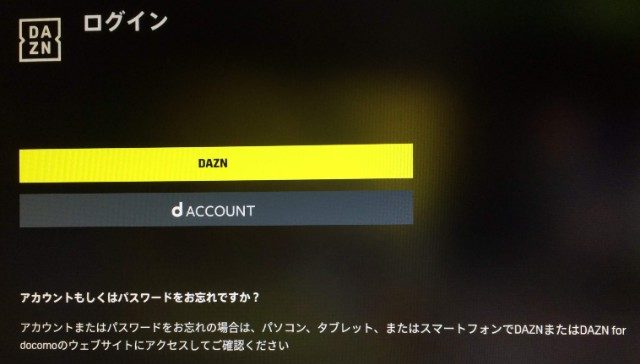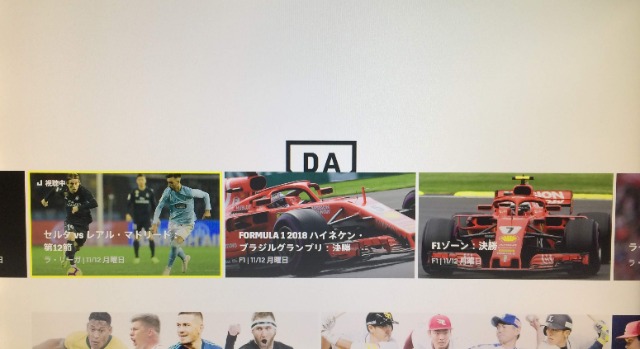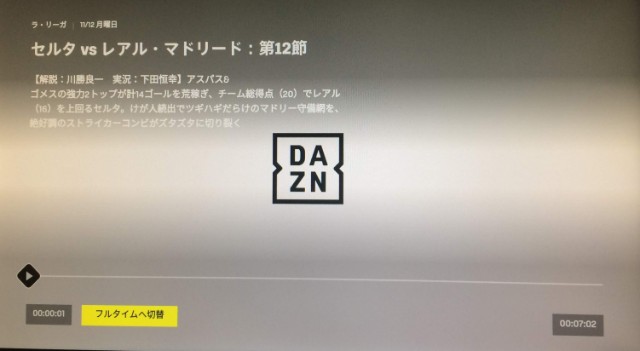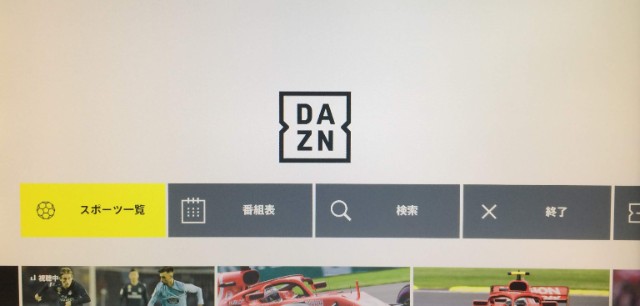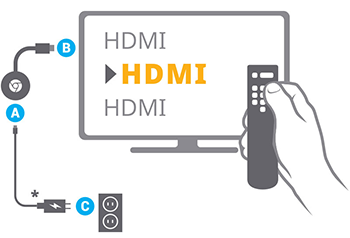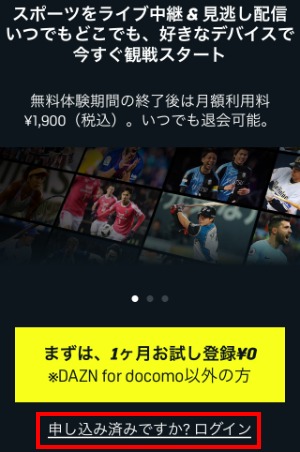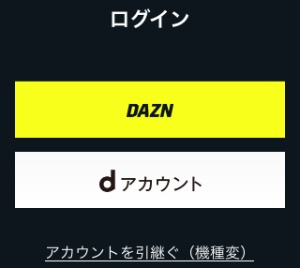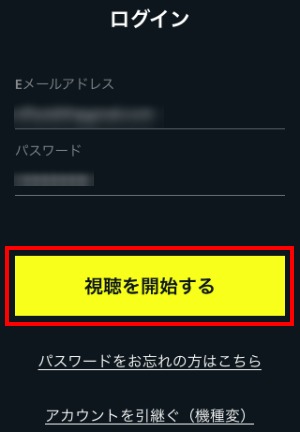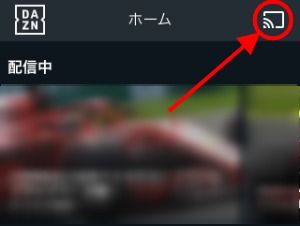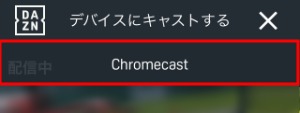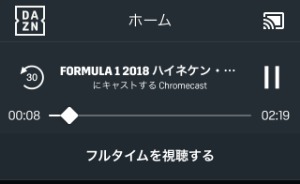DAZN(ダゾーン)はPCやスマホからいつでもどこでも見れますが、どうせならテレビの大画面でじっくり見たり、家族や友人と一緒に楽しみたいですよね?この記事では、DAZNをテレビの大画面で見る方法を初心者にもわかりやすく解説します!
DAZNをテレビで見るには?

DAZNをテレビで見るにはスマートテレビ、ゲーム機、ストリーミング端末(STB)などに対応している必要があるので、デバイスごとの対応機種を以下にまとめました。
| 対応機種 | |
| スマートテレビ | ・Android TV搭載テレビ(ソニーやシャープ等) ・ビエラ(パナソニック・2014年以降モデル) ・LG (2014年以降モデル) ・レグザ(東芝・2017年以降モデル) ・ブラビア(ソニー・2014年以降モデル) |
| Blu-rayレコーダー | ・DIGA(東芝・2016年以降モデル) |
| ゲーム機 | ・PS3 ・PS4(PS4 Pro含む) ・Xbox One(Xbox One SとXbox One Xを含む) |
| ストリーミング端末 | ・Fire TV Stick ・Chromecast ・Apple TV(第4世代または4Kモデル) ・AQUOSココロビジョンプレーヤー(AN-NP40のみ) ・ひかりTV対応チューナー ST-3400 ・Air Stick(Air Stick 4Kを含む) ・ドコモテレビターミナル |
DAZNはスマートテレビ、Blu-rayレコーダー、ゲーム機、ストリーミング端末のすべてに対応しているので、いずれかのデバイスを持っていれば、すぐにテレビの大画面で楽しめます。
どれも持っていない方には「Fire TV Stick」と「Chromecast(クロームキャスト)」がオススメです!
Fire TV Stickの価格は4,980円(税込)で、Chromecastの価格は5,072円(税込)。
誰でも少し我慢すれば購入できて、自宅にあるテレビのHDMI端子に接続するだけで、DAZNをテレビの大画面で見られます(使い方は次の項目で紹介)
Fire TV Stickを使ってDAZNをテレビで見る方法
Fire TV Stickを使ってDAZNをテレビで見るには、本体をテレビやディスプレイのHDMI端子に接続して、電源アダプタをコンセントにつなげます。
テレビに「リモコン検証中」と表示されたら、画面の指示に従って初期設定を行います(詳しくは「はじめてのFire TV Stick」を参照)。
Fire TV Stickの初期設定が完了したら、ホームのアプリから「DAZNアプリ」を入手(ダウンロード&インストール)してください。
さっそく、ホームからDAZNアプリを開いて「ログイン」を選択。
ちなみに、DAZNに登録していない方は「1ヶ月無料!かんたん新規申し込み」からできますが、Fire TV Stickでは入力するのが大変なので、PCやスマホから登録することをオススメします。
関連記事DAZN(ダゾーン)の登録・契約方法を1分でわかりやすく解説!
ログインアカウントの選択画面に切り替わるので、DAZNに登録している方は「DAZN」を選んで、DAZN for docomoに登録している方は「dアカウント」を選んでください。
ログイン画面になったら、メールアドレスとパスワードを入力して、すぐ下の「視聴を開始する」押します。
ホーム画面が表示されたら、あとは見たいスポーツを選ぶだけで、DAZNをテレビの大画面で見られます!
再生画面ではFire TV Stickのリモコンで「再生/一時停止」、「早送り/巻き戻し(3段階でスピードを調整可能)」、「フルタイム/ハイライトの切り替え」の操作ができます。
DAZNアプリを一番上まで移動すると、スポーツ一覧、番組表、検索、終了、サインアウトのメニューが表示されるので、今日のライブ配信を確認したり、見たいスポーツを探すことができます。
Chromecastを使ってDAZNをテレビで見る方法
Chromecastを使ってDAZNをテレビで見るには、本体をテレビやディスプレイのHDMI端子に接続して、電源アダプタをコンセントに挿します。
テレビに「ようこそ」と表示されたら、スマホ・タブレットの「Google Homeアプリ」を開いて、『+(追加)』から初期設定を行います(詳しくはChromecastデバイスのセットアップを参照)。
初期設定が完了したら、スマホ・タブレットに「DAZNアプリ」をインストールして、Chromecastと同一のWi-Fiに接続します。
スマホ・タブレットからDAZNアプリを開いて、「申し込み済みですか?ログイン」を選択。DAZNに登録していない方は「DAZN(ダゾーン)の登録・契約方法を1分でわかりやすく解説!」を参考にしてください。
アカウントの選択画面に切り替わるので、DAZNに登録している方は「DAZN」を選んで、DAZN for docomoに登録している方は「dアカウント」を選んでください。
ログイン画面になったら、メールアドレスとパスワードを入力して、すぐ下の「視聴を開始する」を押します。
DAZNアプリのホーム画面が表示されるので、画面右上の「キャストアイコン」をタップ。
続けて、デバイスにキャストするから「Chromecast」を選びます。
テレビに「DAZNアイコン」と「キャストする準備が出来ています」と表示されたら、スマホ・タブレットとChromecastの連携はバッチリです。
あとはスマホ・タブレットのDAZNアプリから見たいスポーツを選ぶだけで、Chromecastを接続しているテレビで見られます。
再生中は「再生/一時停止」「30秒巻き戻し」「動画時間調整(シークバー)」「ハイライト/フルタイムの切り替え」の操作ができます。
もちろん、再生中にスマホ・タブレットをスリープモードにしたり、他のアプリを操作していても問題ないので安心してください。
Chromecastの再生をやめたいときは、同じように画面右上の「キャストアイコン」をタップして、「キャストを停止する」を選ぶだけです。
DAZNのテレビ視聴方法まとめ

- スマートテレビ(ソニー、パナソニック、東芝、LG)
- Blu-rayレコーダー(パナソニック)
- ゲーム機(PS3、PS4、Xbox One)
- ストリーミング端末(Fire TV Stick、Chromecast、Apple TVなど)
DAZN(ダゾーン)はスマートテレビ、Blu-rayレコーダー、ゲーム機、ストリーミング端末に対応しているので、テレビの大画面でじっくり見たり、家族や友人と一緒に楽しめます。
その中でもオススメなのが「Fire TV Stick」です!
価格は4,980円(税抜)。
Fire TV StickはテレビのHDMI端子に接続するだけで、DAZNをテレビの大画面で見れて、付属リモコンでかんたんに操作できます。
DAZN以外にもAmazonプライムビデオ、Netflix、YouTubeなどの数多くの動画配信サービスに対応しているので、誰でも1台は持っていて損しないデバイスです!